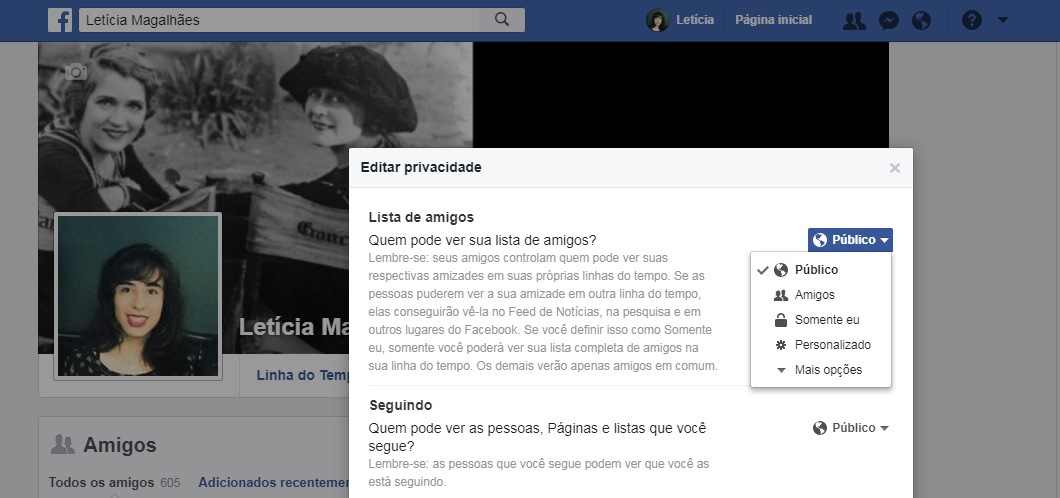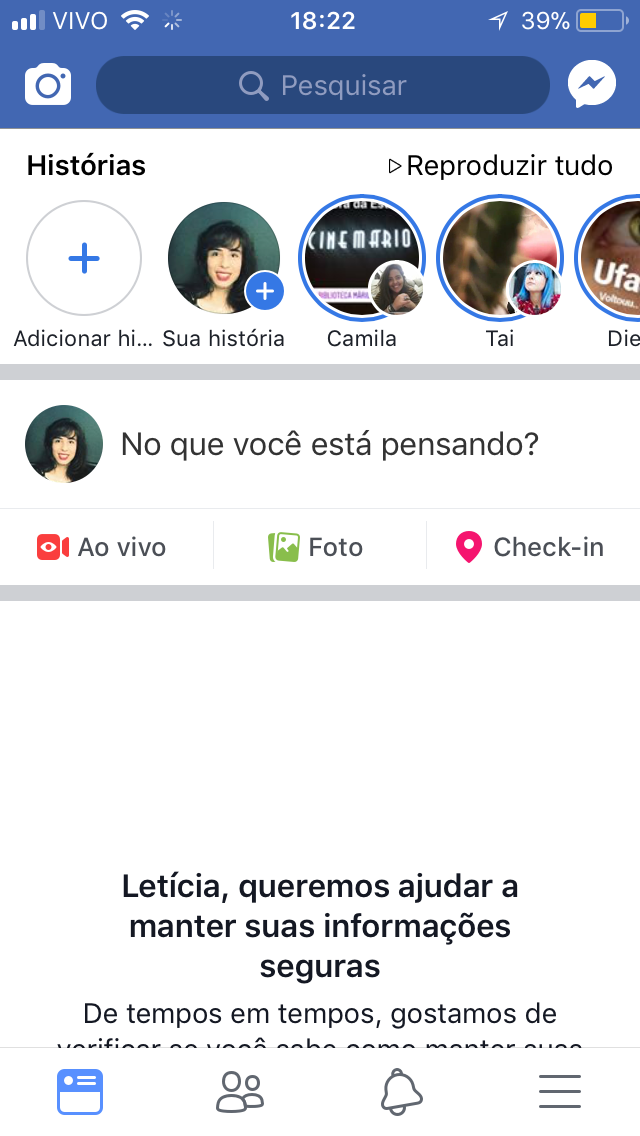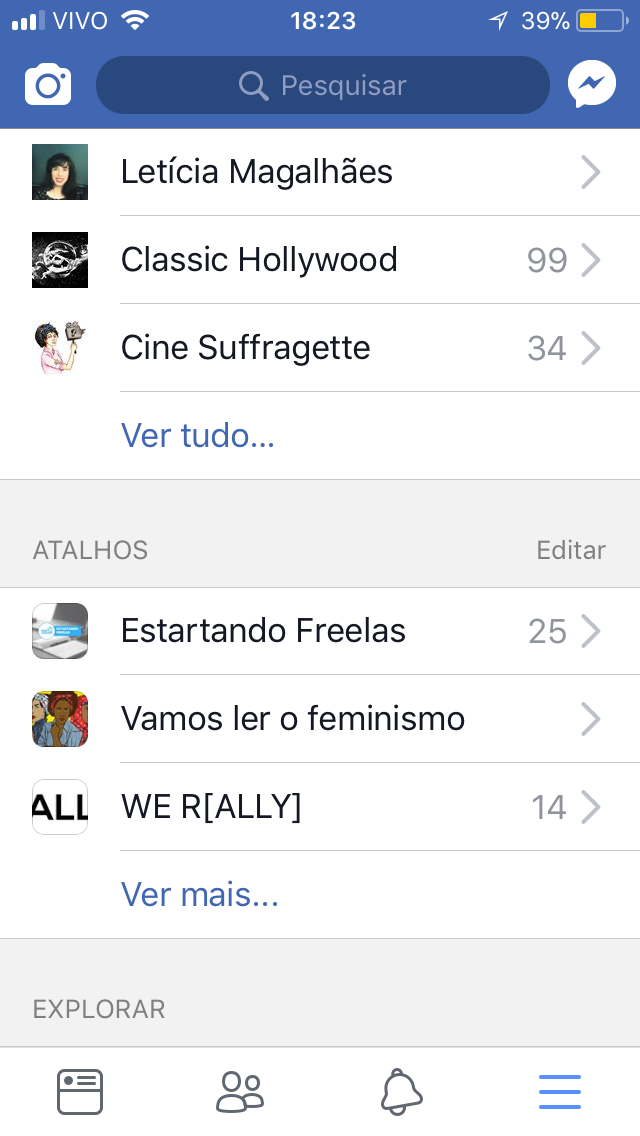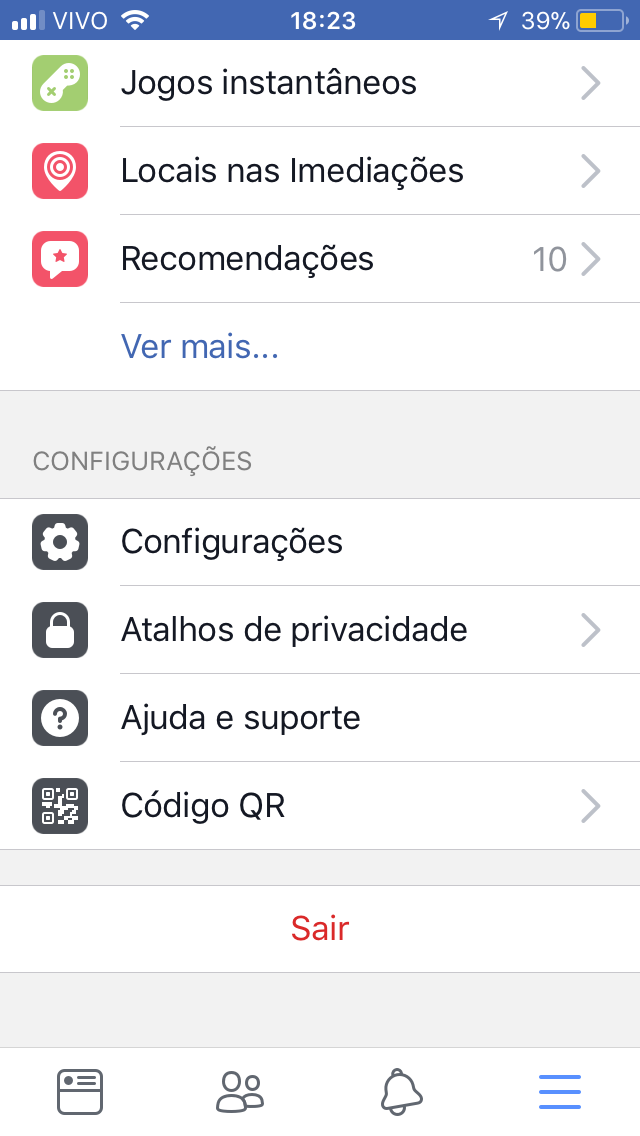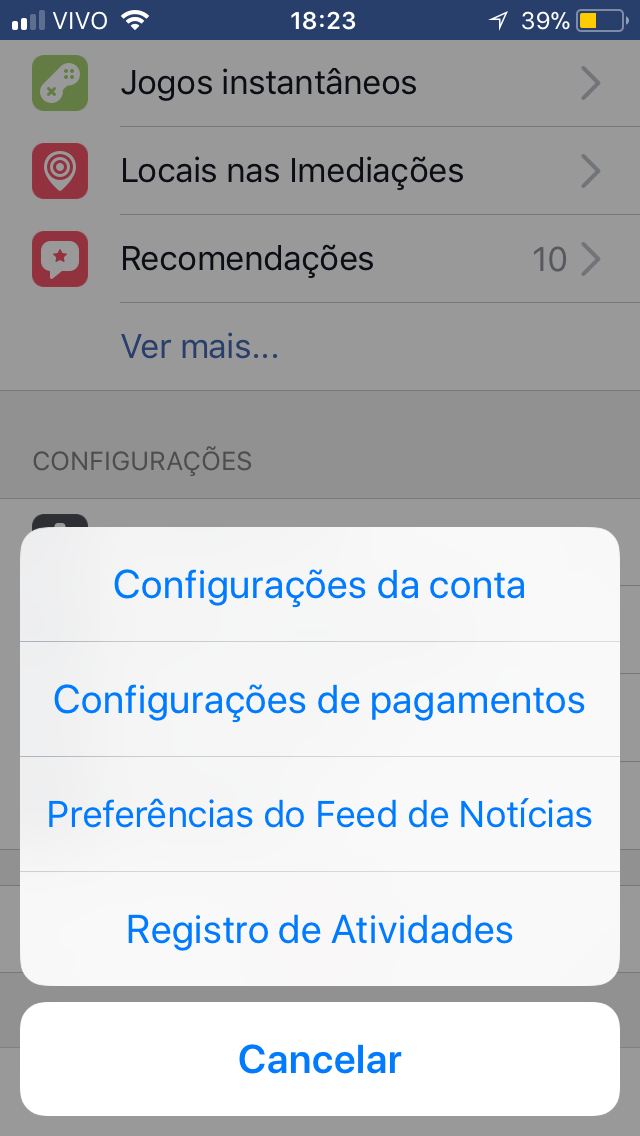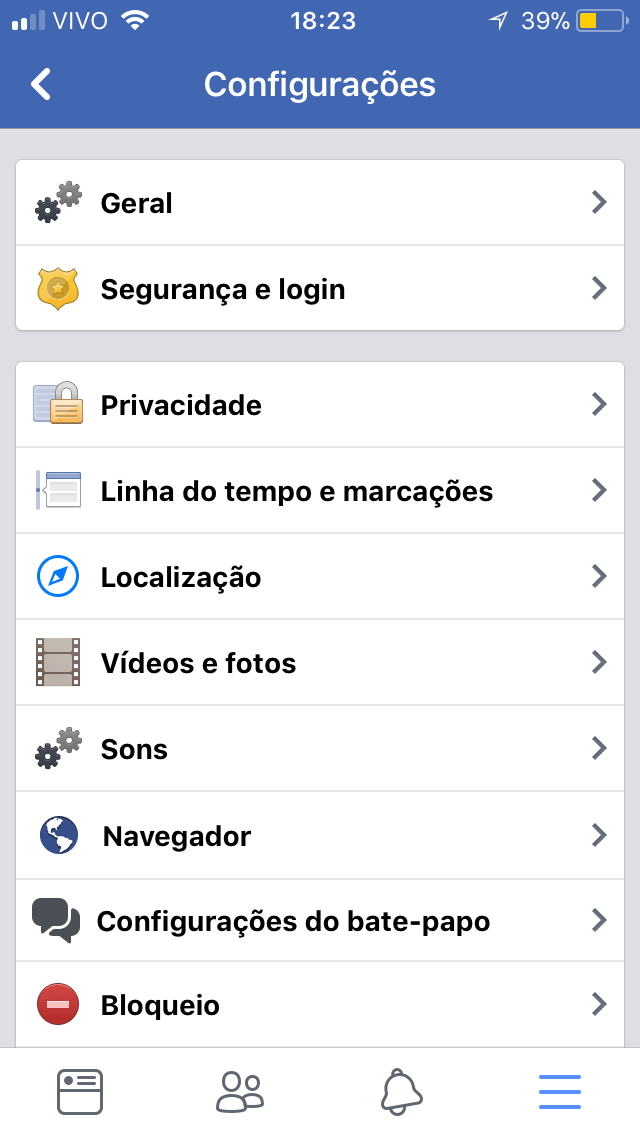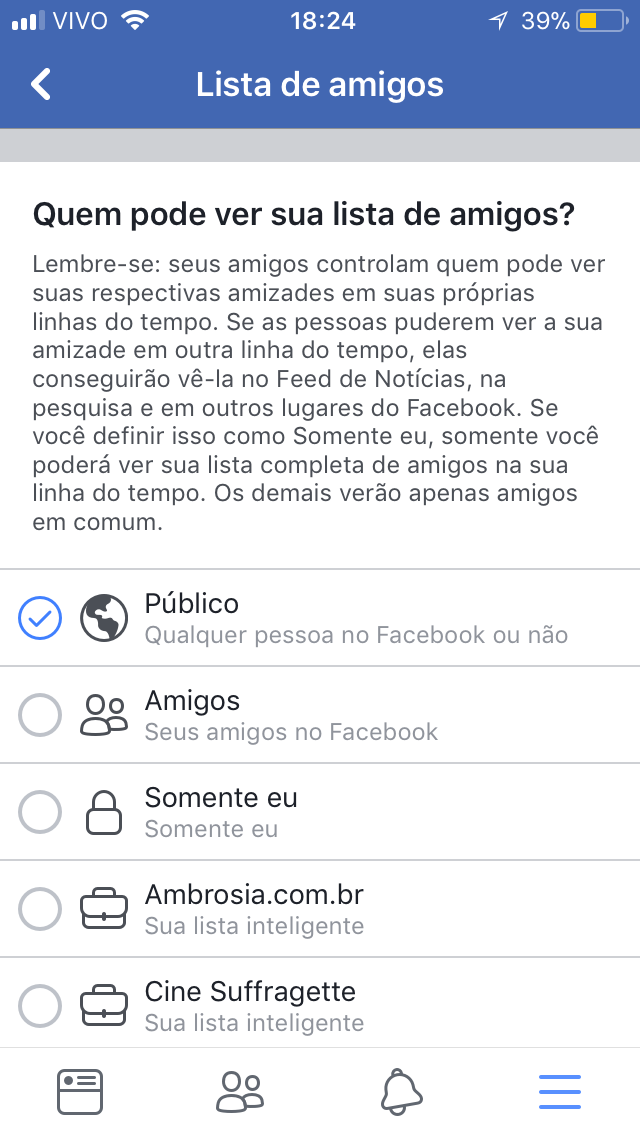Mudanças entre as edições de "Como esconder sua lista de amigos no Facebook"
| Linha 13: | Linha 13: | ||
{{New section | {{New section | ||
|style=Inserir imagem | |style=Inserir imagem | ||
| − | |before image= | + | |header=1- Acessando seu perfil |
| + | |before image=Entre no Facebook e vá até a página do seu perfil | ||
|file=Friends-fb-1.jpg | |file=Friends-fb-1.jpg | ||
}} | }} | ||
{{New section | {{New section | ||
|style=Inserir imagem | |style=Inserir imagem | ||
| − | |before image= | + | |header=2- Encontrando a lista de amigos |
| + | |before image=Clique na aba “Amigos” abaixo da sua foto de capa | ||
|file=Friends-fb-2.jpg | |file=Friends-fb-2.jpg | ||
}} | }} | ||
{{New section | {{New section | ||
|style=Inserir imagem | |style=Inserir imagem | ||
| − | |before image= | + | |header=3- Gerenciando sua lista de amigos |
| + | |before image=Na aba de amigos, clique no ícone “Gerenciar”, representado por um pequeno lápis, no lado direito da tela. | ||
|file=Friends-fb-3.jpg | |file=Friends-fb-3.jpg | ||
}} | }} | ||
{{New section | {{New section | ||
|style=Inserir imagem | |style=Inserir imagem | ||
| − | |before image= | + | |header=4- Opções de privacidade |
| + | |before image=Escolha a opção “Editar Privacidade”. | ||
|file=Friends-fb-4.jpg | |file=Friends-fb-4.jpg | ||
}} | }} | ||
{{New section | {{New section | ||
|style=Inserir imagem | |style=Inserir imagem | ||
| − | |before image= | + | |header=5- Editando as opções de privacidade |
| + | |before image=Aparecerá a pergunta “Quem pode ver sua lista de amigos?”. Escolha a opção que preferir. É possível escolher entre “Somente eu”, “Amigos”, “Amigos de Amigos” e até mesmo opções personalizadas, nas quais você escolhe qual amigo ou outro usuário do Facebook pode ver sua lista de amigos e quem não pode. | ||
|file=Friends-fb-5.jpg | |file=Friends-fb-5.jpg | ||
}} | }} | ||
{{New section | {{New section | ||
|style=Seção padrão | |style=Seção padrão | ||
| + | |header=Para smartphone | ||
|before image=E se eu preferir acessar o Facebook no aplicativo e quiser mudar a privacidade da lista de amigos via mobile, que é muito mais prático? É só fazer assim: | |before image=E se eu preferir acessar o Facebook no aplicativo e quiser mudar a privacidade da lista de amigos via mobile, que é muito mais prático? É só fazer assim: | ||
}} | }} | ||
{{New section | {{New section | ||
|style=Inserir imagem | |style=Inserir imagem | ||
| − | |before image= | + | |header=1- Fazendo login no aplicativo |
| + | |before image=Abra o aplicativo do Facebook e faça o login. | ||
|file=Friends-1.png | |file=Friends-1.png | ||
}} | }} | ||
{{New section | {{New section | ||
|style=Inserir imagem | |style=Inserir imagem | ||
| − | |before image= | + | |header=2- Editando opções |
| + | |before image=Clique no ícone na parte inferior direita do aplicativo. | ||
|file=Friends-2.png | |file=Friends-2.png | ||
}} | }} | ||
{{New section | {{New section | ||
|style=Inserir imagem | |style=Inserir imagem | ||
| − | |before image= | + | |header=3- Configurações |
| + | |before image=Vá para baixo na nova tela e escolha “Configurações”. | ||
|file=Friends-3.png | |file=Friends-3.png | ||
}} | }} | ||
{{New section | {{New section | ||
|style=Inserir imagem | |style=Inserir imagem | ||
| − | |before image= | + | |header=4- Editando opções de conta |
| + | |before image=Escolha depois “Configurações da conta”. | ||
|file=Friends-4.png | |file=Friends-4.png | ||
}} | }} | ||
{{New section | {{New section | ||
|style=Inserir imagem | |style=Inserir imagem | ||
| − | |before image= | + | |header=5- Opções de privacidade |
| + | |before image=Escolha a opção “Privacidade” ao lado do ícone do cadeado. | ||
|file=Friends-5.png | |file=Friends-5.png | ||
}} | }} | ||
{{New section | {{New section | ||
|style=Inserir imagem | |style=Inserir imagem | ||
| − | |before image= | + | |header=6- Escondendo a lista de amigos |
| + | |before image=Em “Quem pode ver a sua lista de amigos” escolha a opção que preferir - como ''Somente eu'', ''Amigos'' ou somente amigos de determinado local de estudo ou de trabalho. | ||
|file=Friends-6.png | |file=Friends-6.png | ||
}} | }} | ||
Edição atual tal como às 19h25min de 8 de março de 2018
Ferramentas Web / Intermediário
Criada 07 dez 2017 por Leticiamag
Esta página foi editada pela última vez à(s) 00:25 de 09 mar 2018 por Leticiamag.
Em um mundo com cada vez mais exposição e menos privacidade, é comum que as pessoas se preocupem com os dados que estão disponíveis sobre elas nas redes sociais. Um destes dados que muitas pessoas preferem manter privados é a lista de amigos no Facebook.
Se você também fez esta escolha pela sua segurança, veja como é fácil seguir o passo a passo no desktop:
Índice
- 1 1- Acessando seu perfil
- 2 2- Encontrando a lista de amigos
- 3 3- Gerenciando sua lista de amigos
- 4 4- Opções de privacidade
- 5 5- Editando as opções de privacidade
- 6 Para smartphone
- 7 1- Fazendo login no aplicativo
- 8 2- Editando opções
- 9 3- Configurações
- 10 4- Editando opções de conta
- 11 5- Opções de privacidade
- 12 6- Escondendo a lista de amigos
- 13 Fontes e referência
1- Acessando seu perfil
3- Gerenciando sua lista de amigos
5- Editando as opções de privacidade
Aparecerá a pergunta “Quem pode ver sua lista de amigos?”. Escolha a opção que preferir. É possível escolher entre “Somente eu”, “Amigos”, “Amigos de Amigos” e até mesmo opções personalizadas, nas quais você escolhe qual amigo ou outro usuário do Facebook pode ver sua lista de amigos e quem não pode.
Para smartphone
E se eu preferir acessar o Facebook no aplicativo e quiser mudar a privacidade da lista de amigos via mobile, que é muito mais prático? É só fazer assim:
6- Escondendo a lista de amigos
Veja nos vídeos abaixo o passo a passo bem explicado:
Para desktop
Para smartphone
Fontes e referência
1. ↑ Central de ajuda do Facebook, Privacidade e Segurança, Controle quem pode ver o que você compartilha. Atualizado em 2017.